Debido a que las personas usan sus teléfonos móviles para todo tipo de diferentes ocasiones y actividades, se han convertido en un elemento básico en la vida de muchos. Desde llevar sus dispositivos móviles de vacaciones hasta realizar actividades comerciales por correo electrónico en la carretera, hay muchas cosas diferentes que se pueden hacer en un teléfono móvil hoy. Por lo tanto, cuando las personas viajan con sus teléfonos, es importante que tengan acceso a contactos comerciales y personales. La mayoría de los contactos se guardan en el archivo VCard en la computadora. El archivo VCard ha sido diseñado con un formato estándar que permite a las personas compartir sus datos de contacto, direcciones de correo electrónico y otras cosas que las personas necesitan. Tiene un formato de archivo estándar, por lo que es compatible con muchas otras plataformas.
Debido a la importancia de transferir información de contacto de un vehículo de comunicación a otro, hay varias formas automatizadas de transferir información de contacto. Para importar contactos, como los archivos VCF desde la computadora a Samsung Galaxy S9/S8/S7/S6/S6 Edge, debe solicitar la ayuda de un programa de transferencia de datos de Android nombrado Asistente de Mobilekin para Android o Asistente para Android (versión Mac). Con él, puede mover contactos entre su teléfono y computadora Samsung Android en 1 clic. Además, esta herramienta de administración de datos de Android puede ayudarlo a mover más contenidos, como aplicaciones, mensajes de texto, registros de llamadas, música, fotos, videos y calendario de Samsung Galaxy S9/S8/S7/S6/S6 Edge to Computer, o desde la computadora hasta Samsung. También puede exportar contactos de Android a computadora, editar contactos de Android y eliminar contactos con esta herramienta.
Es posible que también desee saber:
Imprimir mensajes de texto de Samsung Galaxy
Transferir mensajes de texto de HTC a computadora
Cuando un individuo decide importar sus contactos desde la computadora al teléfono Samsung Galaxy usando Mobikin Assistant para Android, deberá seguir algunos pasos básicos para completar esta tarea. Simplemente haga clic en los botones en el siguiente para descargar la versión de prueba gratuita del software en su PC o Mac para comenzar.
![]()
Tres pasos para transferir contactos de la computadora a Samsung Galaxy
Paso 1. Conecte su teléfono Samsung a la computadora
Conecte su teléfono Samsung Galaxy con la computadora a través de un cable USB o WiFi. Lanza Asistente para Android y detectará el teléfono de inmediato. Luego, podrá ver la interfaz del programa como la imagen a continuación.
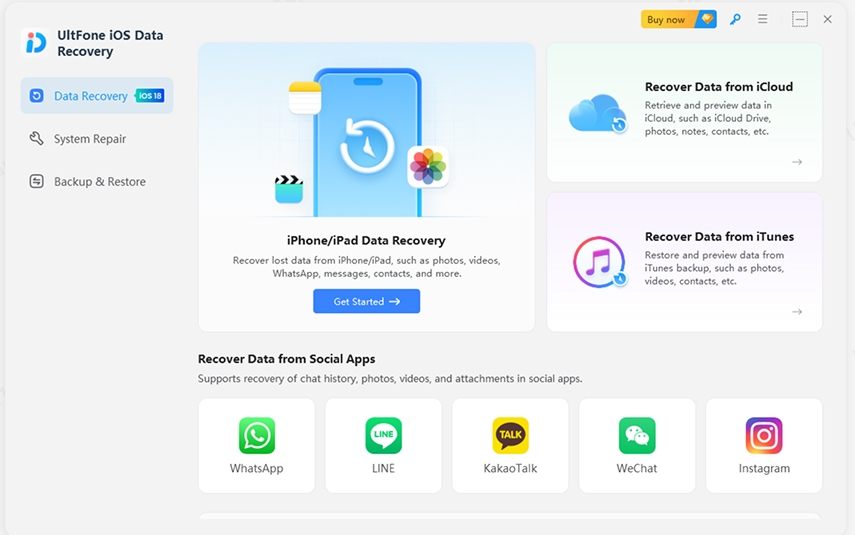
Consejos: Si no ha habilitado la depuración USB en su teléfono, la herramienta de administración de datos de Android no pudo detectar su teléfono. Por lo tanto, debe seguir las instrucciones a continuación para abrir la depuración USB en su teléfono.
Para Android 2.3 o más, vaya: «Configuración»
Para Android 3.0 a 4.1: Ingrese «Configuración»
Para Android 4.2 o más nuevo: Ingrese «Configuración»
Paso 2. Importar contactos al teléfono Samsung Galaxy
Como puede ver desde la ventana, todos los archivos transferibles se enumeran en la barra lateral izquierda. Si solo necesita contactos de importación, solo necesita hacer clic en «Contactos» para ingresar a la ventana de administración de contactos. Luego, toque la opción «Importar» en el menú superior, busque los archivos VCF que desea importar y elija «Abrir» para transferirlos a su teléfono Samsung.
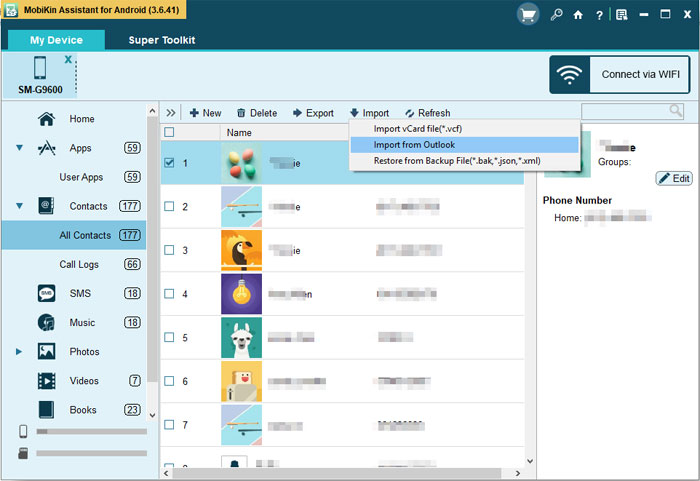
Nota: Recuerde no desconectar ninguno de sus teléfonos durante el proceso de transferencia.
![]()
![]()
Artículos relacionados
Read more: Cómo Transferir Datos de Google Pixel a Samsung Galaxy S20/S10/S9
¿Cómo hacer una copia de seguridad de Android SMS como HTML?
Samsung Cloud Backup – Backup Samsung a Cloud
¿Cómo desinstalar aplicaciones de Samsung?
¿Cómo imprimir la lista de contactos de Samsung?
Trucos para transferir contactos de PC/Mac a Samsung
(¡Fácil!) Cómo transferir archivos de Android a PC usando un cable USB
